Ваши данные еще не скопированы — история файлов в Windows 11/10
Вы успешно создали резервную копию своих файлов в Windows 11/10 с помощью утилиты « История файлов» . (File History)Но если вы видите сообщение « Ваши данные еще не скопированы» в(Your data is not yet backed up) разделе « Обзор(Overview) » в « Параметры резервного копирования(Backup Options) » вместо обычного сообщения, например, « Your last backup was DD/MM/YY, этот пост может вам помочь.
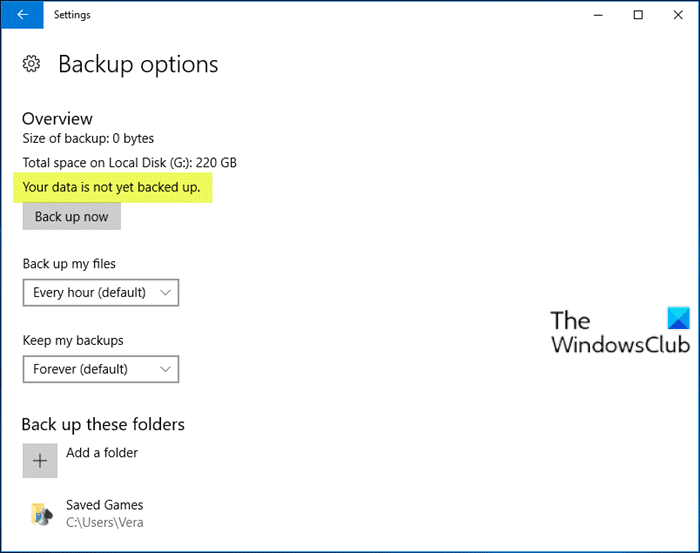
Кроме того, по этой проблеме затронутые пользователи, когда они выбирают Восстановить файлы из текущей резервной копии(Restore files from a current backup) , видят сообщение Нет истории ваших файлов, папок или библиотек(There isn’t any history of your files, folders, or libraries) .
Ваши данные еще не скопированы – История файлов(File)
Чтобы разобраться в этом вопросе должным образом, необходимо указать, что история файлов , образ системы(System Image) , резервное копирование и восстановление в Windows 10 активно не поддерживаются и не разрабатываются. Microsoft планирует удалить эти функции в будущем выпуске.
Сказав это, ниже приведены ваши варианты:
Во- первых, вы можете выполнить чистую загрузку(perform a Clean Boot) и посмотреть, сможете ли вы вручную создавать резервные копии .
Если это не помогает, то самым безопасным и надежным методом является сортировка файлов по их пользовательским папкам ( Документы(Documents) , Рабочий стол(Desktop) , Изображения(Pictures) , Загрузки(Downloads) и т. д.) и периодическое перетаскивание или копирование их вручную на внешний USB - накопитель или другой жесткий диск. Если вам нужна какая-то автоматизация, вы можете использовать любое стороннее программное обеспечение для резервного копирования(third-party backup software) для Windows 10.
Вы также должны рассмотреть услуги облачного хранения(Cloud storage services) . С помощью любой из этих безопасных служб вы можете создавать резервные копии, чтобы ваши файлы были легко доступны через Интернет, как и электронная почта. Вы можете бесплатно перетащить 5 ГБ в приложение OneDrive для хранения в облаке(into the OneDrive app to store in the cloud) , где они будут в безопасности. Вы также можете синхронизировать папки « Рабочий стол(Desktop) », « Изображения»(Pictures) и « Документы(Documents) » (только) в « Settings > Autosave .
Если вы установили Google Диск(Google Drive) , вы можете использовать инструмент резервного копирования и синхронизации(use the Backup and Sync Tool) , чтобы выбрать папки пользователя ( (User)Документы(Documents) , изображения(Pictures) и т. д.) для бесплатной синхронизации до 15 ГБ в их облаке.
Помимо ваших файлов, вы должны использовать любое стороннее программное обеспечение для создания образов(third-party imaging software) для Windows 10 для резервного копирования образа системы(back up a System Image) для использования. Существует простой способ смонтировать образ системы для извлечения файлов , если это необходимо. Некоторые предпочитают move their User folders off of C:\ чтобы сделать образ меньше, чтобы они оставались актуальными, если вам нужно повторно создать образ диска C:.
Надеюсь(Hope) , вы найдете этот пост достаточно информативным.
Похожие посты(Related posts) :
- Резервная копия Windows говорит, что 0 байт .
- Переподключите диск. Ваш диск с историей файлов был отключен слишком долго(Reconnect your drive, Your File History drive was disconnected for too long) .
Related posts
Как удалить файлы File History вручную в Windows 10
Отключить File History backup в Windows 10 с использованием REGEDIT or GPEDIT
Работа с историей файлов из панели управления: что можно, а что нельзя!
Как работать с историей файлов в Windows 8.1, из настроек ПК
Как освободить место, если диск истории файлов заполнен
Clipboard History не работает или показ в Windows 11/10
Включить или отключить Thumbnail Previews в Windows 10 File Explorer
Как изменить File and Folder Icons в Windows 10
Как закрепить File or Folder до Start Menu в Windows 11/10
Картина Thumbnail Previews не показана в File Explorer на Windows 11/10
File Explorer Не показывая файлы, хотя они существуют в Windows 11/10
Windows 10 Photos app сбой с ошибкой File system
Включить или отключить доступ к File Explorer Options в Windows 11/10
Как использовать историю файлов с сетевыми дисками и местоположениями для резервного копирования данных
Explorer++ - отличная альтернатива Windows 10 File Explorer
Как включить или отключить NTFS File Compression в Windows 10
Fix File Picker UI Host PickerHost.exe не отвечает на Windows 11/10
Как увеличить Page File size или виртуальную память в Windows 10
Best Free 3D File Viewer software для просмотра 3D моделей в Windows 11/10
Show Полная информация в Delete File confirmation dialog box Windows 10
